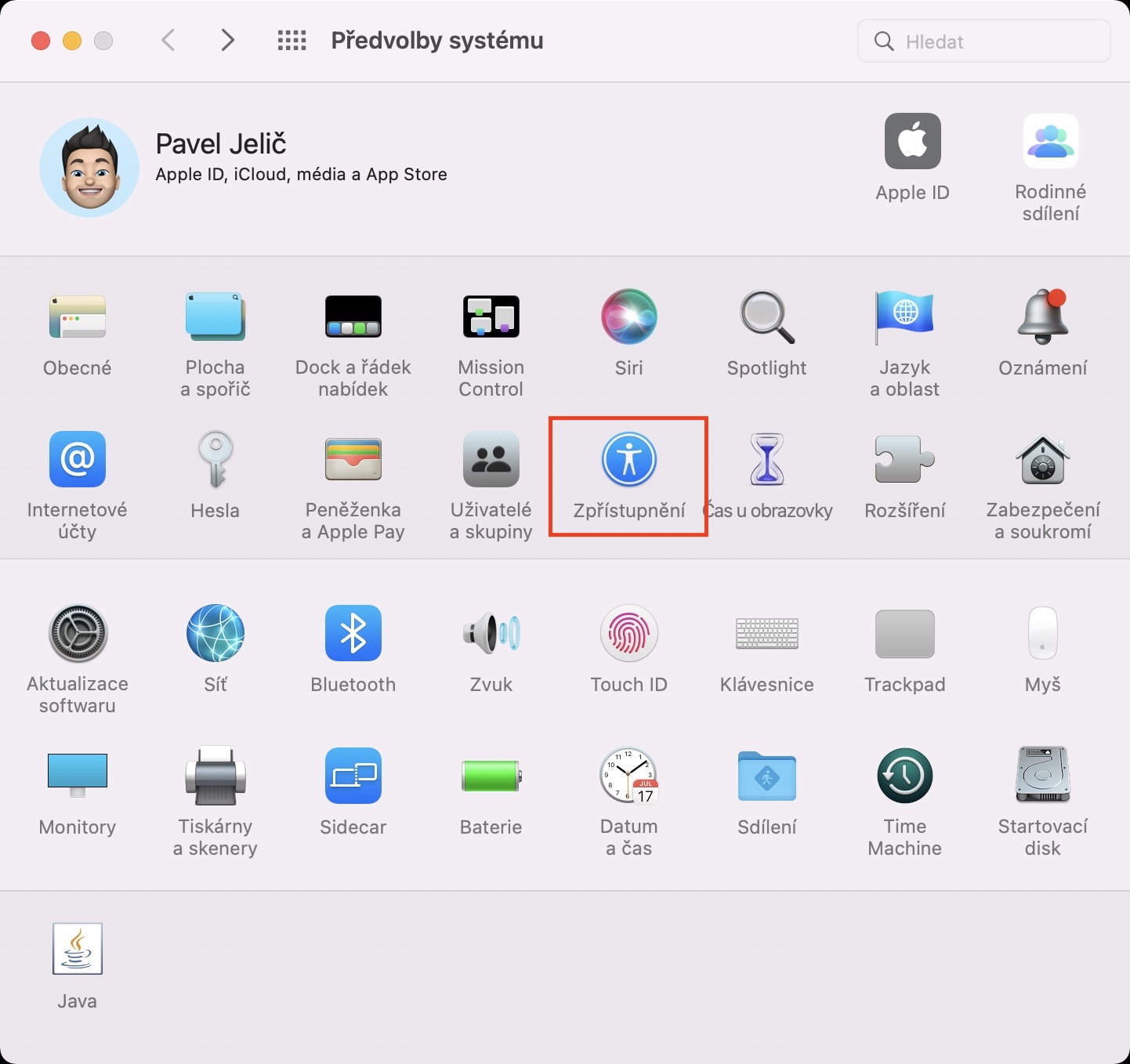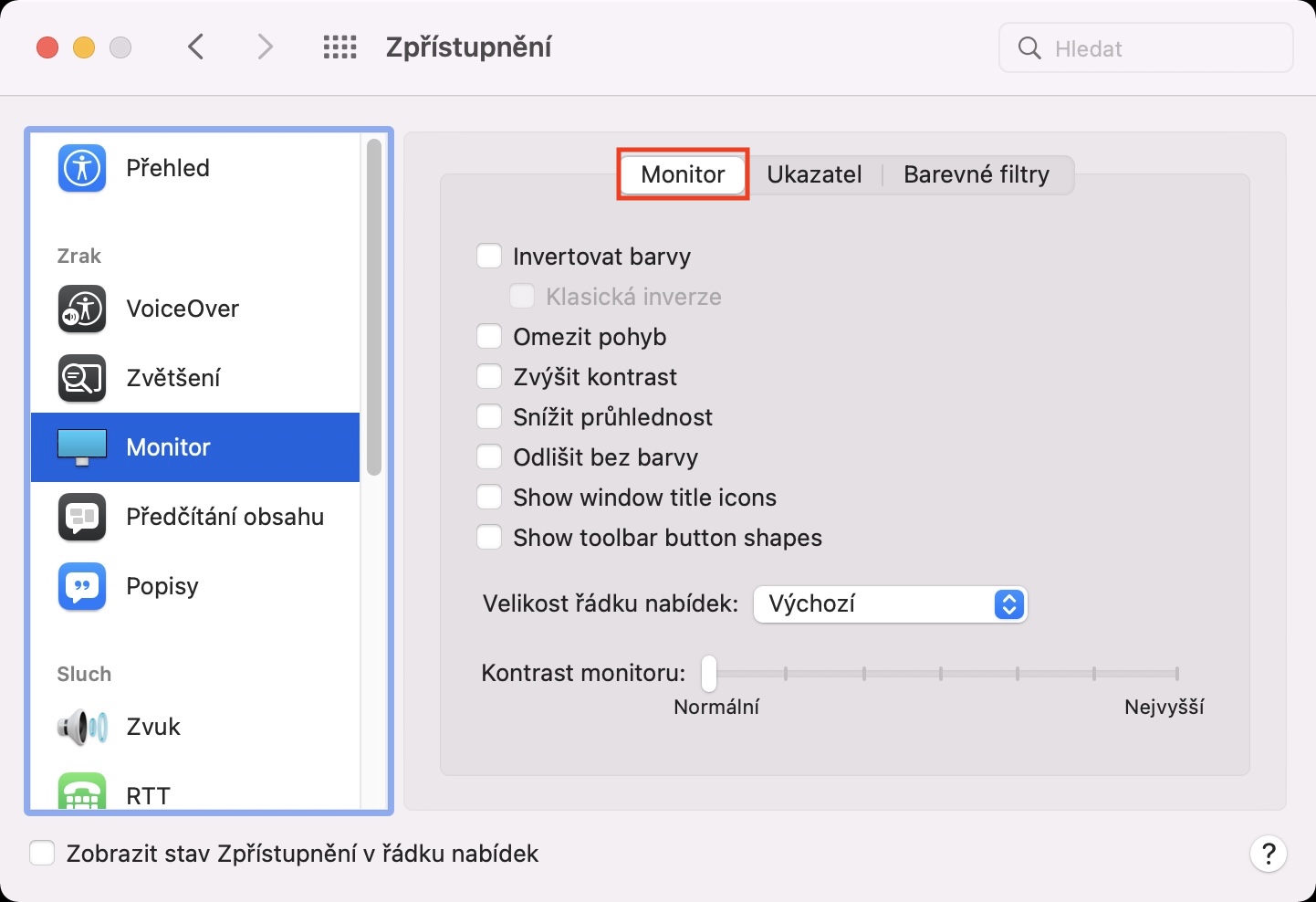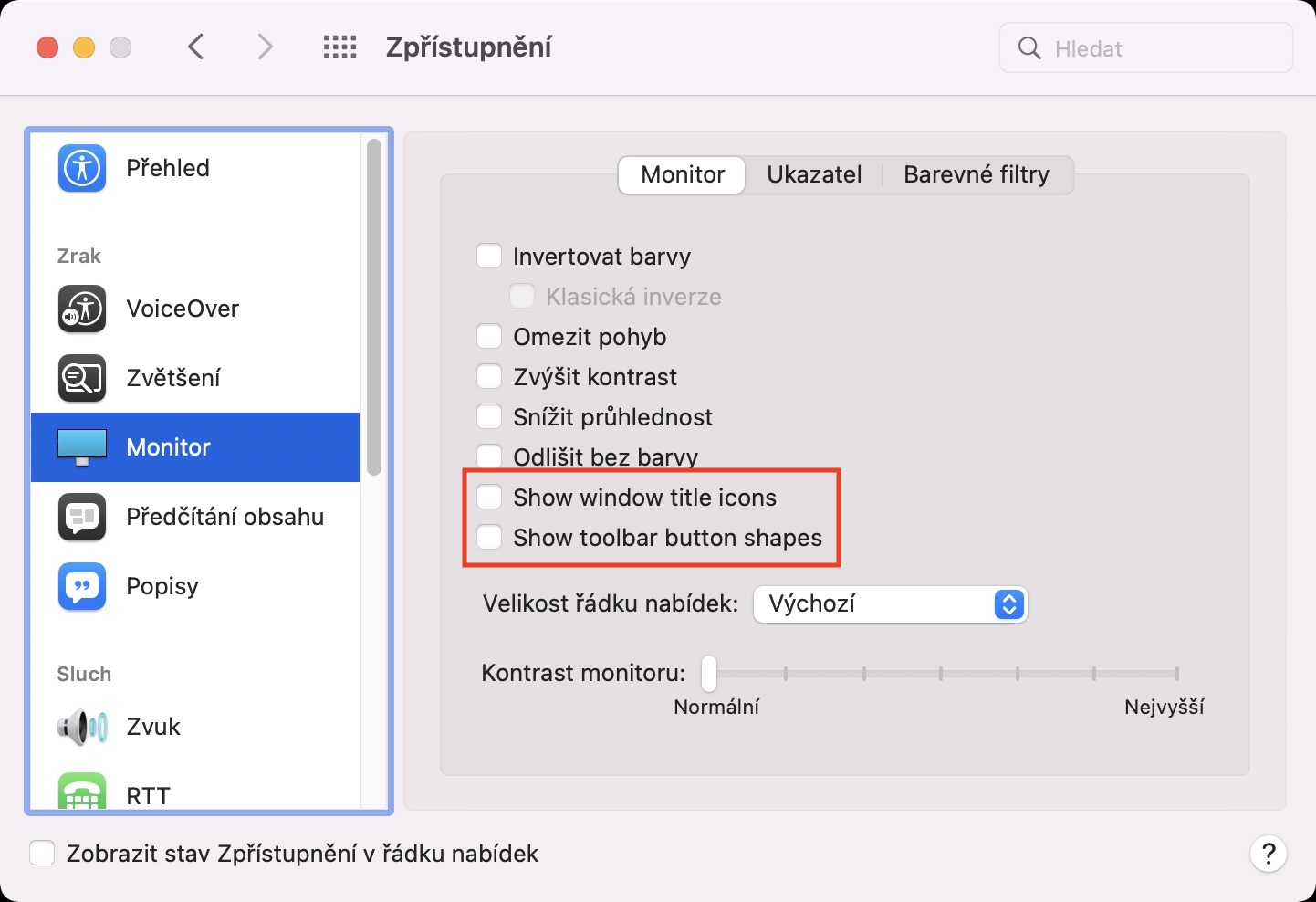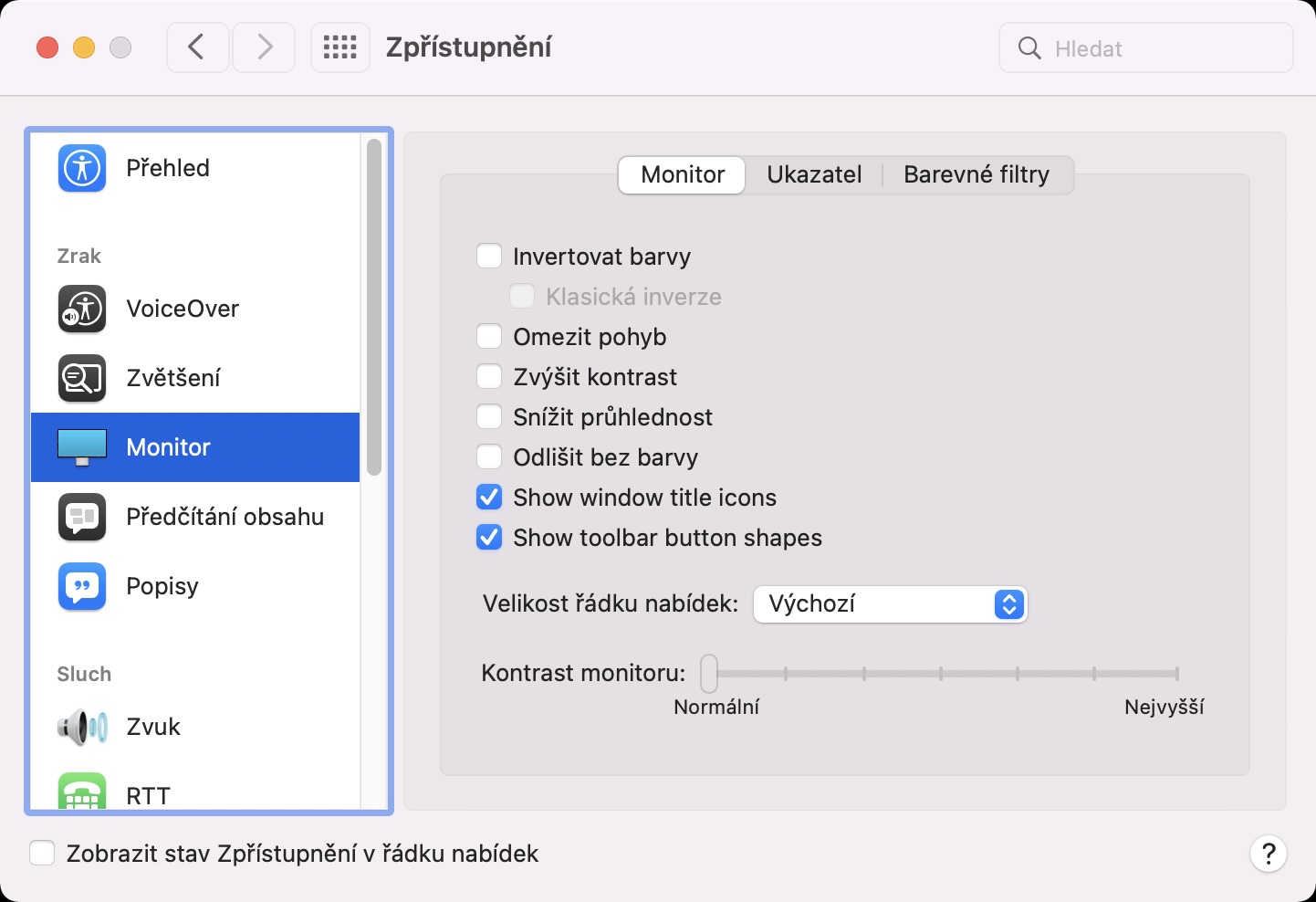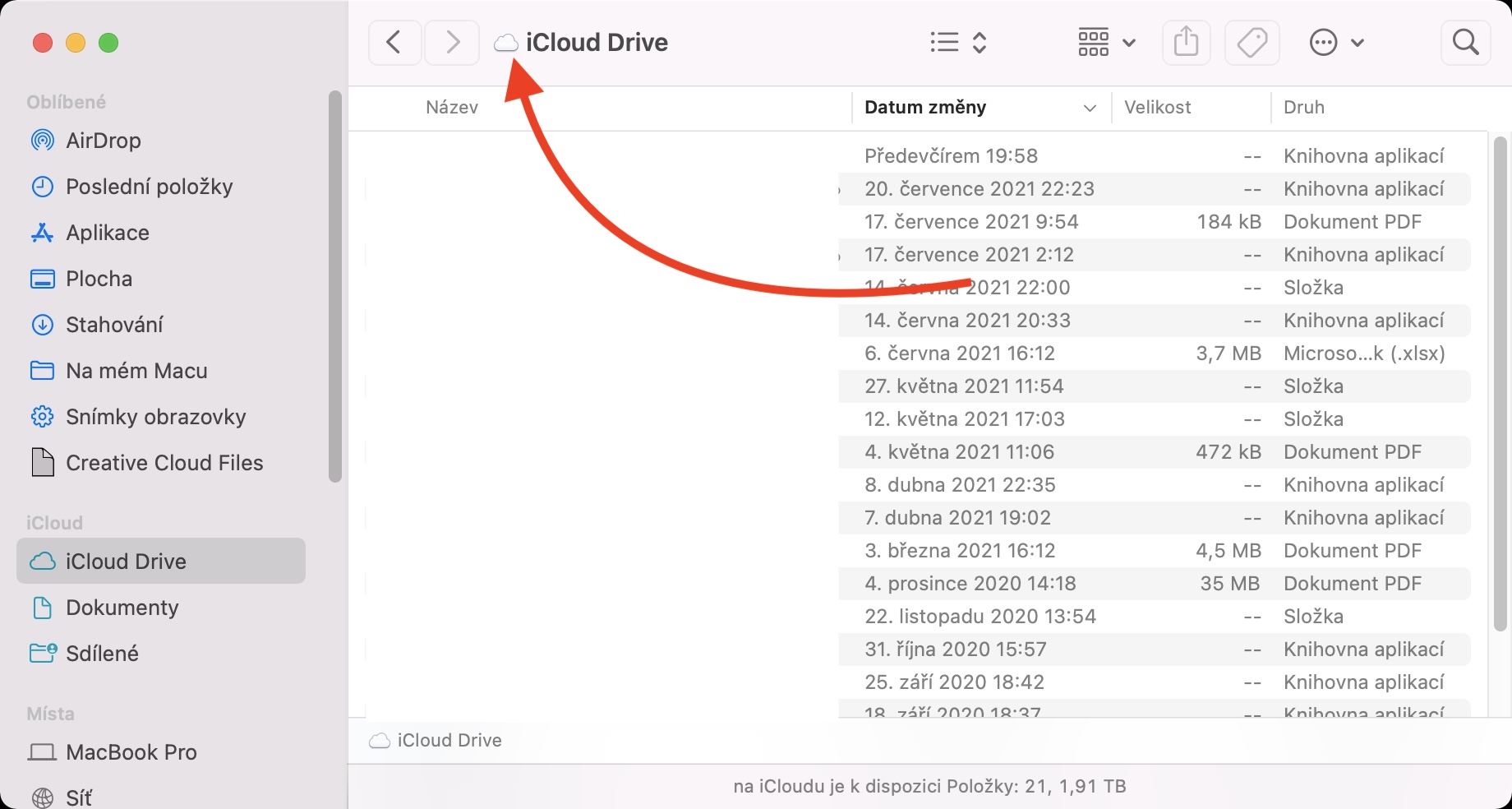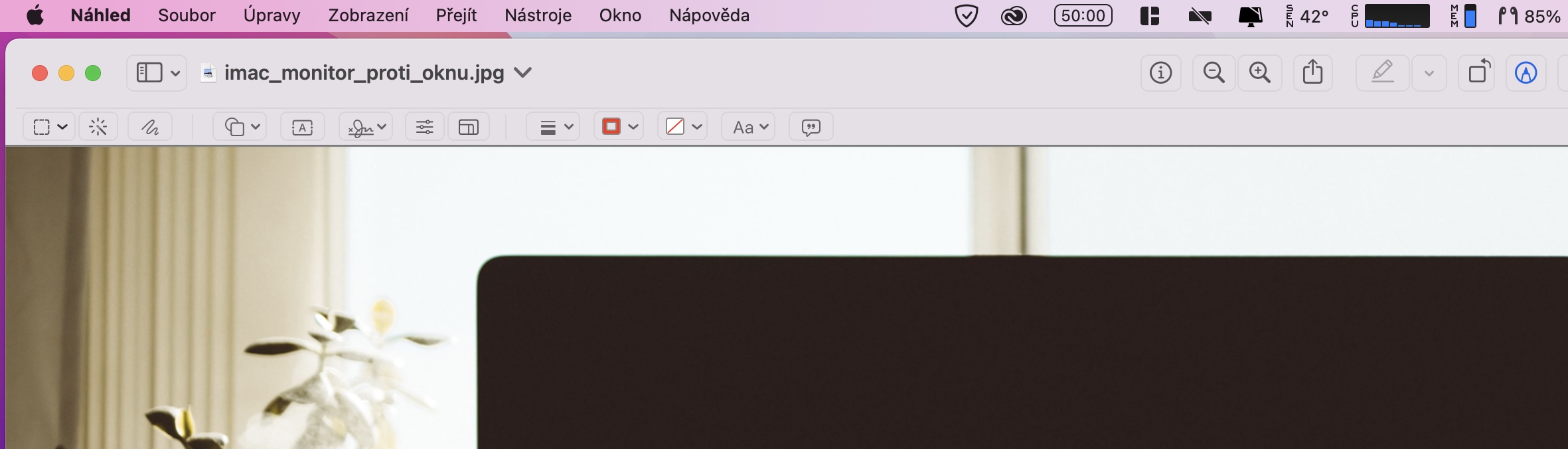Sa ngayon, dalawang buwan na ang lumipas mula nang ipakilala ang mga bagong operating system mula sa Apple. Sa loob ng dalawang buwang ito, hindi mabilang na iba't ibang mga tutorial ang lumabas sa aming magazine, kung saan maaari kang matuto nang higit pa tungkol sa mga balita at iba pang mga pagpapahusay na inihanda ng Apple para sa amin. Halos araw-araw kaming nakikitungo sa lahat ng mga gadget, na binibigyang-diin lamang ang katotohanan na talagang maraming mga bagong produkto ang magagamit, kahit na maaaring hindi ito sa unang tingin. Sa kasalukuyan, lahat ng developer o nakarehistrong beta tester ay makakakuha ng maagang access sa iOS at iPadOS 15, macOS 12 Monterey, watchOS 8 at tvOS 15. Sa tutorial na ito, titingnan natin ang iba pang mga pagpapabuti mula sa macOS 12 Monterey.
Maaaring ito ay interesado ka

macOS 12: I-activate ang mga nakatagong setting ng display
Nagsusumikap ang Apple na gawing naa-access ng lahat ang mga produkto at system nito, kabilang ang mga indibidwal na may mga kapansanan. Eksaktong para sa mga user na ito, ang seksyon ng Accessibility ay magagamit sa mga setting ng mga operating system ng mansanas, na naglalaman ng iba't ibang mga espesyal na function. Ngunit ang totoo ay ang ilang mga function mula sa Accessibility ay ginagamit din ng mga classic na user na hindi nagdurusa sa anumang kapansanan - paminsan-minsan ay lumalabas ang isang artikulo sa aming magazine kung saan tinatalakay namin ang mga kapaki-pakinabang na function mula sa Accessibility. Kasama sa seksyong Accessibility ng macOS 12 Monterey ang mga karagdagang feature na nauugnay sa display. Kung gusto mong subukan ang mga ito, mahahanap mo ang mga ito tulad ng sumusunod:
- Una, sa iyong Mac na nagpapatakbo ng macOS 12 Monterey, kailangan mong mag-tap sa kaliwang tuktok ng icon .
- Lalabas ang isang drop-down na menu kung saan maaari kang pumili ng opsyon Mga Kagustuhan sa System…
- Sa sandaling gawin mo ito, lilitaw ang isang bagong window kasama ang lahat ng magagamit na mga seksyon para sa mga kagustuhan sa pag-edit.
- Ngayon sa window na ito, hanapin at i-click ang kahon na may pangalan Pagbubunyag.
- Pagkatapos ay mag-scroll pababa sa kaliwang menu, kung saan mag-click ka sa seksyon Subaybayan.
- Gayundin, siguraduhin na ikaw ay nasa tab sa tuktok na menu Subaybayan.
- Mayroon nang dalawang bagong pag-andar dito Ipakita ang mga icon ng pamagat ng windows a Ipakita ang mga hugis ng button ng toolbar, na maaari mong i-activate.
Kaya, gamit ang paraan sa itaas, maaari mong paganahin ang mga nakatagong setting ng display sa Accessibility sa Mac na may macOS 12 Monterey. Ang ilan sa inyo ay malamang na nagtataka kung ano talaga ang ginagawa ng mga function na ito, o para saan ang mga ito. Mababasa ito mula sa mga label na Ingles na igagalang, gayunpaman, kung hindi ka nagsasalita ng Ingles, maaaring ito ay isang problema para sa iyo. Kung i-activate mo Ipakita ang mga icon ng pamagat ng windows, kaya ang kaukulang mga icon ay ipapakita sa Finder sa tabi ng mga pangalan ng mga folder na matatagpuan sa tuktok ng window. Kung i-activate mo Ipakita ang mga hugis ng button ng toolbar, kaya ang mga indibidwal na button sa mga toolbar ng application ay nililimitahan, salamat sa kung saan posible na malaman nang eksakto ang kanilang hugis. Ito ay walang groundbreaking, ngunit maaaring magustuhan ng ilan ang mga bagong opsyon sa pagpapakita na ito.
 Lumilipad sa buong mundo kasama ang Apple
Lumilipad sa buong mundo kasama ang Apple